- Der AppData-Ordner speichert Windows-Anwendungsdaten und -Einstellungen.
- Es enthält drei Unterordner: „Local“, „LocalLow“ und „Roaming“, jeder mit unterschiedlichen Funktionen.
- Es handelt sich um einen versteckten Ordner, auf den über den Explorer oder „Ausführen“ (%appdata%) zugegriffen werden kann.
- Es wird nicht empfohlen, AppData-Dateien zu löschen, ohne ihre Verwendung im System zu kennen.
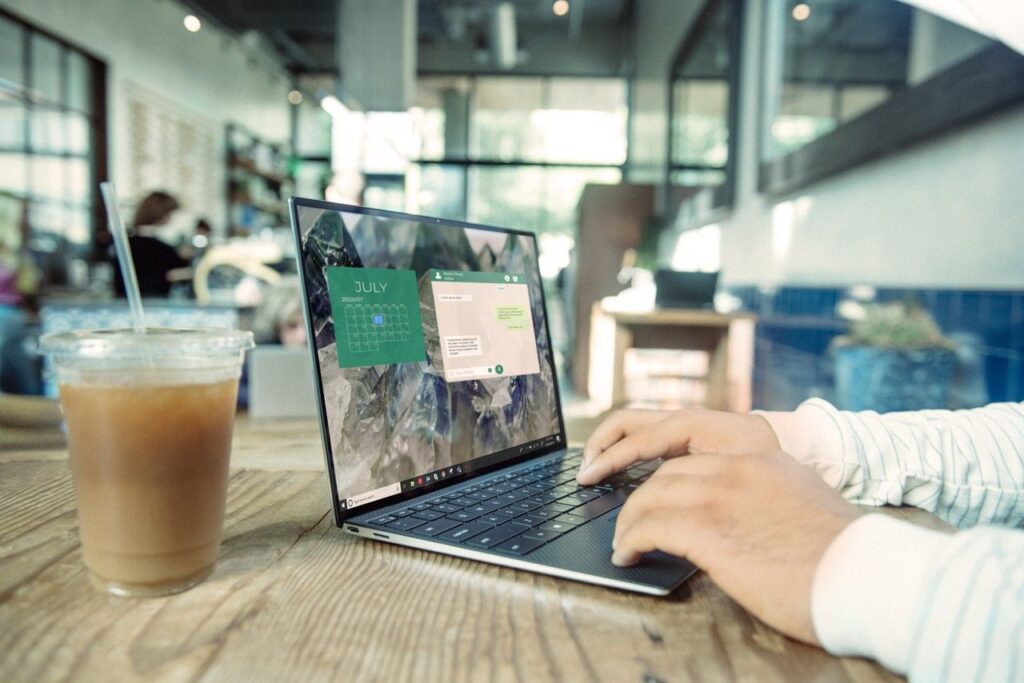
Wenn Sie schon einmal versucht haben, die Konfigurationsdatei einer Anwendung in Windows zu finden, haben Sie wahrscheinlich von der AppData. Obwohl es sich um einen versteckten Ordner handelt, spielt er eine entscheidende Rolle im Betriebssystem, da er wichtige Daten der installierten Anwendungen speichert. In diesem Artikel erklären wir im Detail was es ist, wo es sich befindet und wie man einfach darauf zugreift.
Obwohl im Alltag Normalerweise brauchen wir diesen Ordner nicht zu verwenden, er kann aber sehr nützlich sein, wenn wir Backups Einstellungen, Daten wiederherstellen oder erweiterte Anpassungen vornehmen in bestimmten Anwendungen. Lassen Sie uns als Nächstes alles herausfinden, was Sie über AppData wissen müssen.
Was ist der AppData-Ordner?
Der Ordner AppData ist ein Speicherort im System, an dem Windows Dateien und Einstellungen speichert, die für installierte Anwendungen spezifisch sind. Jeder Windows-Benutzer hat seinen eigenen AppData-Ordner, so dass jedes Konto benutzerdefinierte Konfigurationen ihrer Programme.

In AppData finden wir drei Hauptunterordner:
- Lokal: Enthält gerätespezifische Daten, die nicht mit anderen Geräten synchronisiert werden.
- LocalLow: Ähnlich wie „Lokal“, wird aber von Anwendungen verwendet, die mit höheren Sicherheitsbeschränkungen arbeiten.
- Wandernd: Speichert Daten, die zwischen verschiedenen Geräten synchronisiert werden können, wenn das Konto mit einer Domäne oder einem Cloud-System verknüpft ist.
Wo befindet sich der Ordner „AppData“?
Standardmäßig ist der AppData-Ordner ausgeblendet und befindet sich unter folgendem Pfad:
C:\Users\TuUsuario\AppData
Wenn Sie versuchen, darauf zuzugreifen, indem Sie einfach im Datei-Explorer, wird es möglicherweise nicht angezeigt, da Windows es standardmäßig ausblendet.
Um es sichtbar zu machen, können Sie die folgenden Schritte ausführen:
- Zuerst öffnen wir die Datei-Explorer.
- Anschließend klicken wir auf den Reiter Sicht (oder im Optionsmenü in Windows 11).
- Zum Schluss aktivieren wir die Option Versteckte Elemente um versteckte Ordner anzuzeigen.
Zugriff auf AppData über „Ausführen“
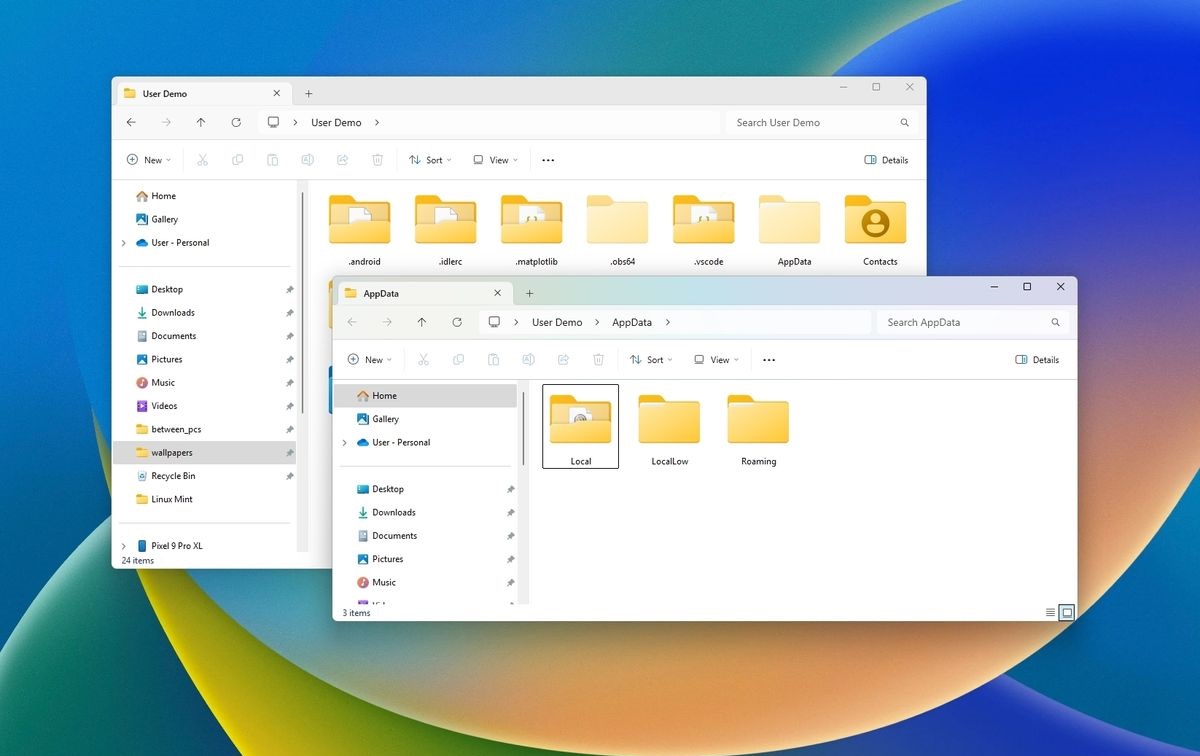
Wenn wir nach einer noch schnelleren Möglichkeit suchen, den AppData-Ordner zu öffnen, können wir dies über das Dialogfeld tun Ausführen wie folgt:
- Wir drücken die Tasten Windows + R Zum Öffnen von „Ausführen“.
- Wir schreiben
%appdata%und wir drücken Eingeben.
Damit gelangen wir direkt zum Unterordner Wandernd innerhalb von AppData. Wenn wir zugreifen wollen Lokal o LokalNiedrig, müssen wir im Explorer lediglich eine Ebene zurückgehen.
Ist das Löschen von AppData-Dateien sicher?
Das Löschen von Dateien innerhalb von AppData kann die Funktion von Anwendungen beeinträchtigen. Einige Daten, wie etwa temporäre Dateien, können sicher gelöscht werden, um Speicherplatz freizugeben.
Falls Sie benötigen Schaffen Sie Speicherplatz auf Ihrem PC, Es empfiehlt sich, Dateien zu löschen aus Cache oder verwenden Sie Tools wie die Festplattenreinigung unter Windows.
Wann ist der Zugriff auf den AppData-Ordner sinnvoll?
Der Zugriff auf AppData kann in folgenden Fällen erforderlich sein:
- Einstellungen wiederherstellen: Wenn wir eine Anwendungskonfiguration verloren haben und sie wiederherstellen möchten.
- Manuelle Datensicherungen: Zum Sichern unserer Programmdaten und -einstellungen vor der Neuinstallation von Windows.
- Datenwiederherstellung: Manche Apps speichern hier wichtige Daten, etwa Benutzerverläufe oder Profile.
Der AppData-Ordner ist eine wesentliche Komponente von Windows, in der wichtige Anwendungsinformationen gespeichert werden. Obwohl es ausgeblendet ist, kann der Zugriff darauf in verschiedenen Situationen nützlich sein, beispielsweise beim Durchführen von Sicherungen oder beim Beheben von Konfigurationsproblemen. Obwohl es nicht ratsam ist, den Inhalt ohne Wissen zu ändern, kann es für jeden fortgeschrittenen Benutzer von großem Vorteil sein, zu wissen, wo sich die Inhalte befinden und wie man sie verwaltet.
Auf Technologie- und Internetthemen spezialisierter Redakteur mit mehr als zehn Jahren Erfahrung in verschiedenen digitalen Medien. Ich habe als Redakteur und Content-Ersteller für E-Commerce-, Kommunikations-, Online-Marketing- und Werbeunternehmen gearbeitet. Ich habe auch auf Websites aus den Bereichen Wirtschaft, Finanzen und anderen Sektoren geschrieben. Meine Arbeit ist auch meine Leidenschaft. Nun, durch meine Artikel in TecnobitsIch versuche, alle Neuigkeiten und neuen Möglichkeiten zu erkunden, die uns die Welt der Technologie jeden Tag bietet, um unser Leben zu verbessern.